Hỗ trợ tư vấn
Tư vấn - Giải đáp - Hỗ trợ đặt tài liệu
Mua gói Pro để tải file trên Download.vn và trải nghiệm website không quảng cáo
Tìm hiểu thêm »Nhằm đáp ứng nhu cầu bán hàng qua mạng của đông đảo người dùng, Zalo đã chính thức ra mắt tính năng Zalo Shop, cho phép người dùng mua, bán hàng trực tiếp ngay trên thiết bị di động của mình.
Quản lý Shop trên Zalo:
Tải ứng dụng chat Zalo:
Với Zalo shop, bạn có thể đăng bán sản phẩm, cập nhật sản phẩm mới, sắp xếp hàng hóa theo danh mục, tạo chương trình khuyến mại, tương tác với khách hàng một cách dễ dàng. Để tạo cửa hàng miễn phí trên Zalo, bạn cần thực hiện theo các bước dưới đây:
Bước 1: Đầu tiên bạn cần truy cập Zalo OA để tạo tài khoản Official Account mới tại đây: https://oa.zalo.me/home. Sau đó đăng nhập Zalo theo 1 trong 2 cách sau:
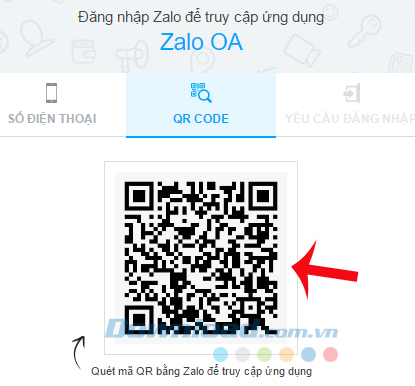
Bước 2: Ngay sau đó sẽ xuất hiện thông báo "Zalo Official Account muốn truy xuất thông tin từ tài khoản Zalo của bạn", nhấn Đồng ý để tiếp tục.
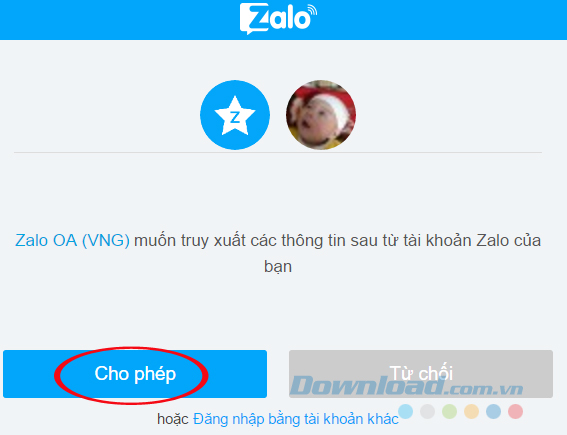
Bước 3: Nhấn vào Tạo Official Account mới.
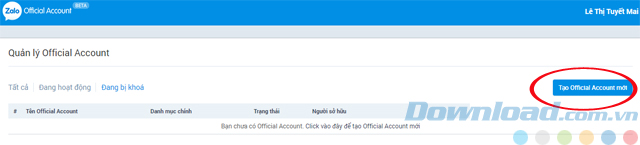
Bước 4: Chọn loại tài khoản phù hợp với nhu cầu kinh doanh của bạn. Tại đây sẽ có 2 loại tài khoản cho bạn lựa chọn:
Ở đây, chúng ta sẽ chọn Tài khoản dịch vụ, rồi nhấn vào Tiếp tục nhập thông tin.
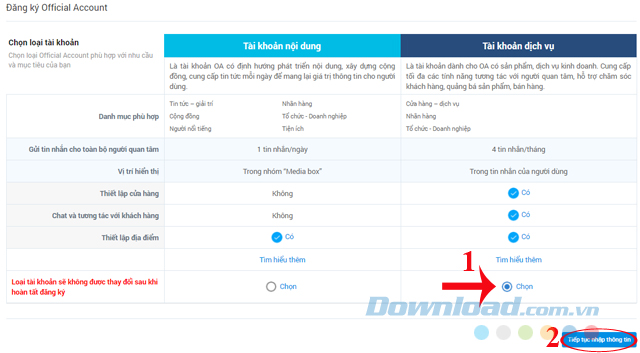
Bước 5: Tiếp theo điền đầy đủ thông tin theo form hướng dẫn:
Khi điền đầy đủ thông tin theo mẫu, nhấn Gửi thông tin đăng ký.
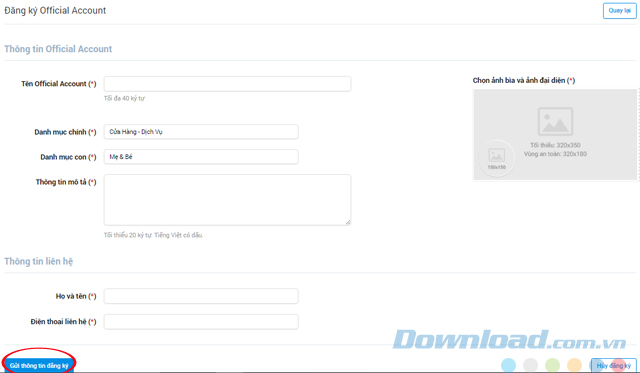
Bước 6: Ngay sau đó sẽ có thông báo "Tài khoản Official Account đã được tạo thành công", nhấn vào nút Đóng để hoàn tất quá trình đăng ký tài khoản OA.
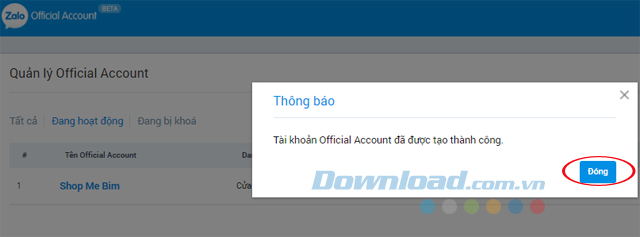
Bước 7: Lúc này bạn sẽ thấy Shop của mình ở trạng thái "Đang hoạt động", nhấn vào tên shop để truy cập vào phần quản lý shop.
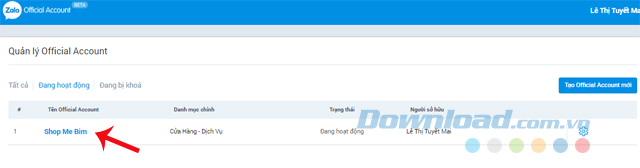
Bước 8: Tại phần quản lý Shop, bạn có thể quản lý nội dung, sản phẩm, tin nhắn, cũng như xem thống kê, theo dõi lượt tương tác một cách dễ dàng. Tiếp theo, nhấn vào Cửa hàng.
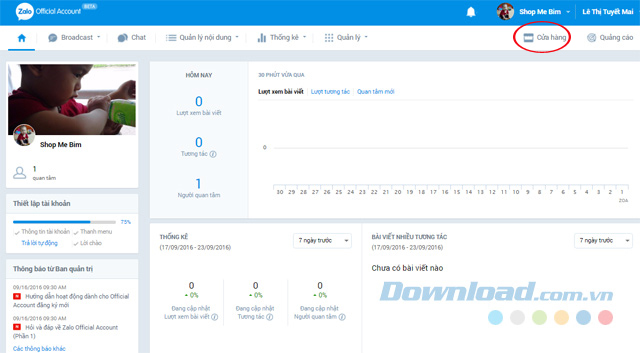
Bước 9: Tạo danh mục cho các sản phẩm, dịch vụ mà mình kinh doanh. Đầu tiên, nhấn vào mũi tên bên cạnh mục Thiết lập Cửa hàng > Danh mục, nhấn Thêm danh mục.
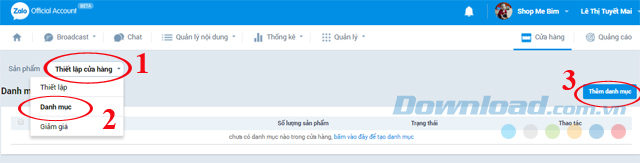
Bước 10: Tiến hành thêm danh mục mới, điền đầy đủ thông tin vào form hướng dẫn:
Sau khi điền đầy đủ thông tin, nhấn vào Đồng ý.
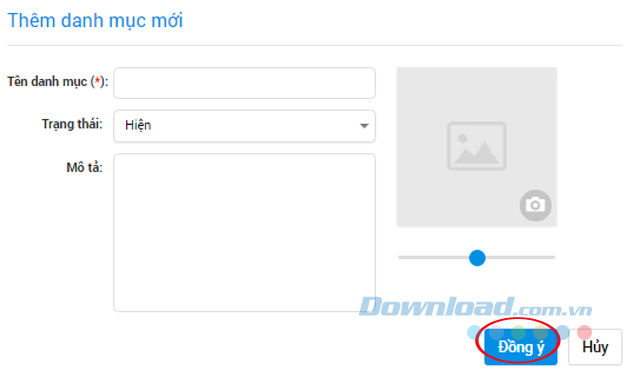
Bước 11: Để thêm sản phẩm vào danh mục vừa tạo bằng cách: Nhấn vào thẻ Sản phẩm, chọn Thêm sản phẩm.

Bước 12: Điền thông tin sản phẩm:
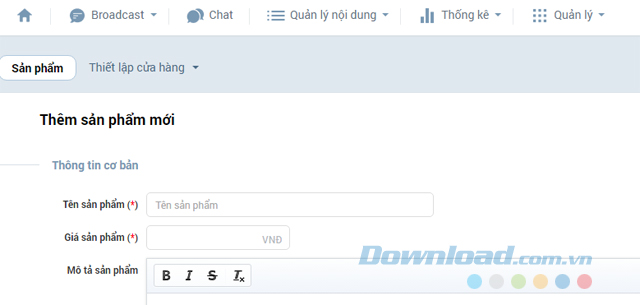
Phần Thông tin chi tiết điền đầy đủ thông tin như: Danh mục, Mã sản phẩm, loại sản phẩm và trạng thái hiển thị. Sau đó, nhấn Tạo sản phẩm. Cứ lặp lại như vậy cho những sản phẩm khác.
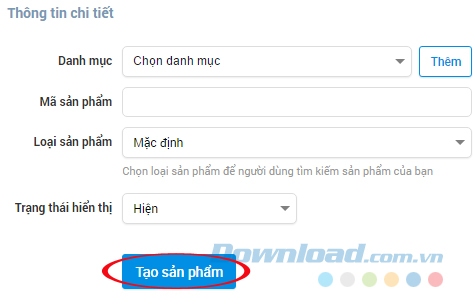
Bước 13: Sau khi đăng sản phẩm xong, bạn cần mở chức năng hiển thị Cửa hàng trên trang Official Account bằng cách: Nhấn vào mũi tên xổ xuống bên cạnh mục Quản lý > Thông tin tài khoản.
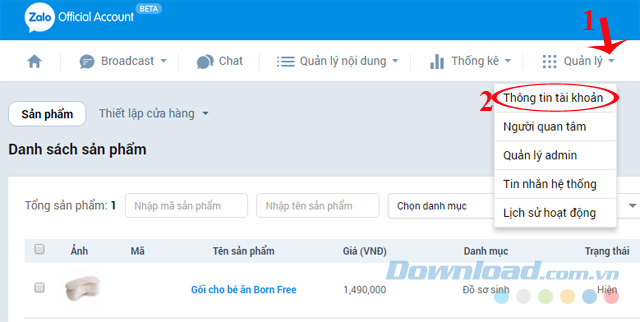
Bước 14: Kéo xuống mục Cửa hàng, tích chọn vào ô Hiển thị.
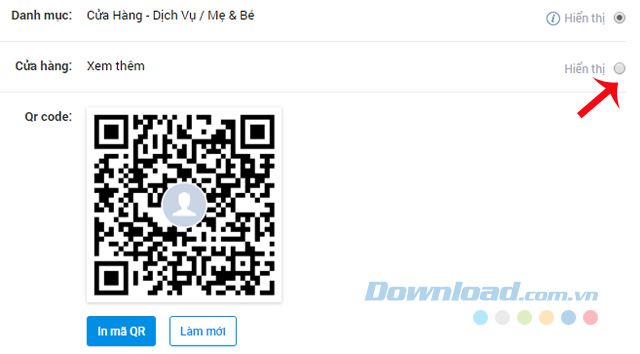
Bước 15: Ngay sau đó xuất hiện thông báo "Bạn đã chọn hiển thị Cửa hàng trên trang thông tin của Official Account", hãy nhấn vào Đồng ý.
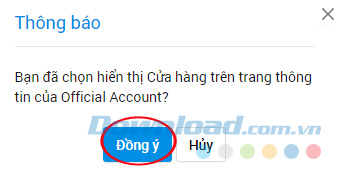
Bước 16: Khi xuất hiện thông báo cập nhật thành công là xong, bạn chỉ cần nhấn vào Đóng. Quay sang điện thoại của mình xem shop hiển thị ra sao nhé!
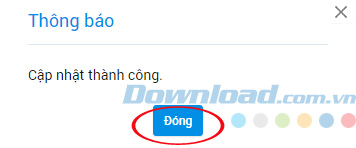
Bước 17: Bạn sẽ thấy xuất hiện tin nhắn thông báo "Chào mừng bạn đến với Official Account...", nhấn Vào shop để xem cửa hàng của mình vừa tạo hiển thị trên di động ra sao.
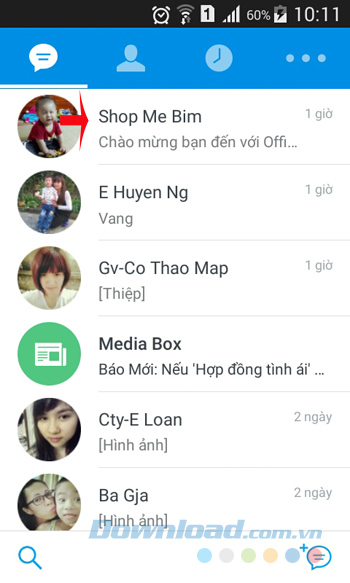
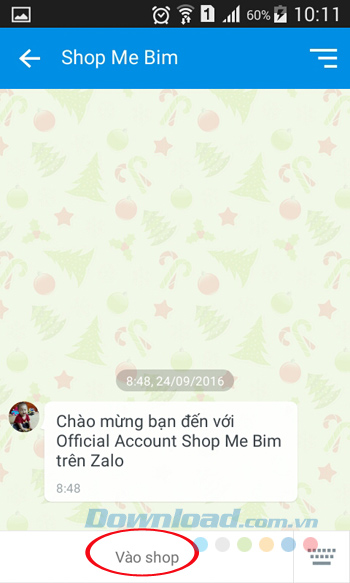
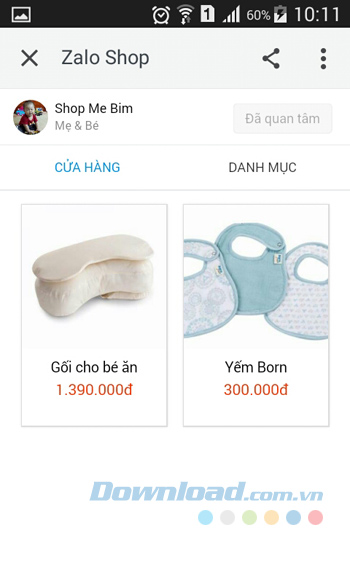
Bước 18: Bạn có thể chọn Gửi cho bạn bè hoặc Đăng lên nhật ký để mọi người cùng biết tới shop của mình nhé.
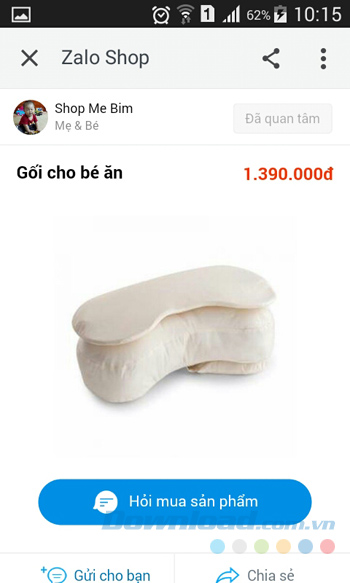
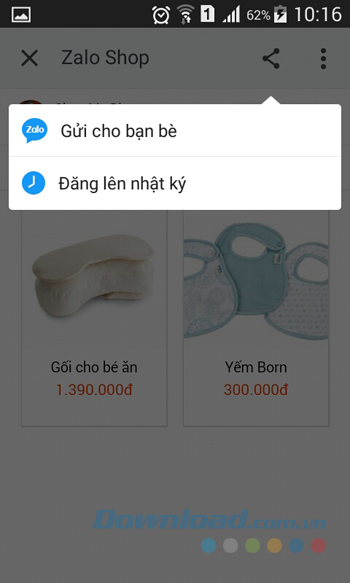
Bước 19: Tại giao diện chính của Zalo trên điện thoại, nhấn vào biểu tượng 3 chấm ngang, chọn Shop. Tại đây, bạn có thể ghé thăm những shop nổi bật, shop hoạt động tích cực hoặc tìm kiếm shop theo danh mục: Quán ăn, Mẹ & Bé, Rạp chiếu phim, Thời trang/Phụ kiện, Thiết bị số & Công nghệ, Mỹ phẩm/Làm đẹp, Khách sạn, Sức khỏe, Cafe, Hàng không, Hiệu sách, Nhà hàng, Du lịch, Thực phẩm...
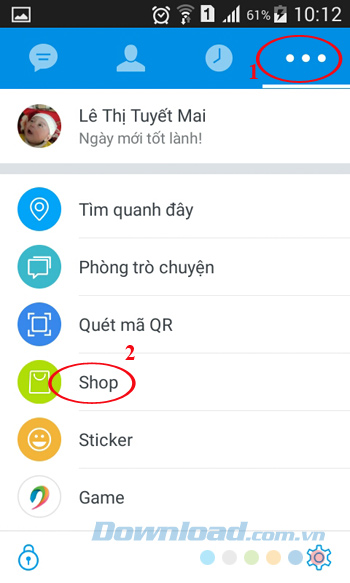
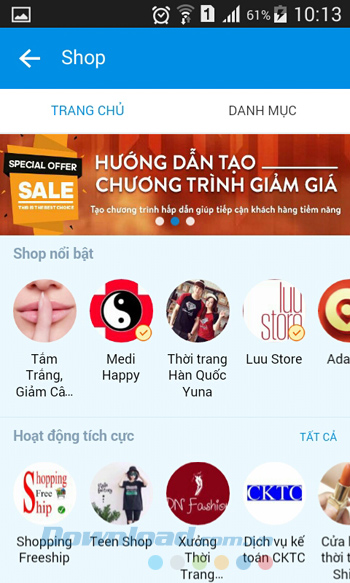
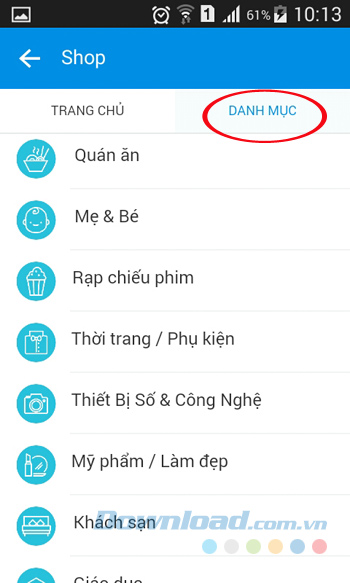
Zalo Shop phù hợp với mọi đối tượng, từ những cá nhân buôn bán nhỏ lẻ cho tới doanh nghiệp lớn. Vậy còn chần chừ gì nữa hãy tạo cho mình cửa hàng kinh doanh miễn phí ngay thôi!
Theo Nghị định 147/2024/ND-CP, bạn cần xác thực tài khoản trước khi sử dụng tính năng này. Chúng tôi sẽ gửi mã xác thực qua SMS hoặc Zalo tới số điện thoại mà bạn nhập dưới đây: